在Windows的命令提示符(CMD)中,有许多有用的命令和技巧可以帮助你更高效地执行任务。以下是一些常用的CMD命令和技巧:
1. 基本命令
dir:列出当前目录下的文件和文件夹。cd:更改当前目录。例如,cd C:\Users会切换到用户目录。cd..:返回上一级目录。cd\:返回根目录。mkdir:创建新目录。例如,mkdir NewFolder会创建一个名为“NewFolder”的文件夹。rmdir:删除目录。例如,rmdir OldFolder会删除名为“OldFolder”的文件夹。del:删除文件。例如,del file.txt会删除名为“file.txt”的文件。copy:复制文件。例如,copy file.txt C:\NewFolder会将“file.txt”复制到“C:\NewFolder”目录。move:移动文件或重命名文件。例如,move file.txt C:\NewFolder会将“file.txt”移动到“C:\NewFolder”目录。ren:重命名文件。例如,ren oldname.txt newname.txt会将“oldname.txt”重命名为“newname.txt”。
2. 网络相关命令
ipconfig:显示当前网络配置信息,如IP地址、子网掩码、默认网关等。ping:测试与目标主机的连接。例如,ping google.com会测试与Google的连接。tracert:跟踪数据包到达目标主机的路径。例如,tracert google.com会显示数据包到达Google的路径。netstat:显示网络连接、路由表、接口统计信息等。
3. 系统信息和管理
systeminfo:显示详细的系统信息,如操作系统版本、安装日期、硬件信息等。tasklist:显示当前正在运行的所有进程。taskkill:终止进程。例如,taskkill /IM notepad.exe会终止所有记事本进程。shutdown:关闭或重启计算机。例如,shutdown /s会关闭计算机,shutdown /r会重启计算机。
4. 批处理文件
你可以将多个CMD命令保存到一个
.bat文件中,然后通过双击该文件来执行这些命令。例如,创建一个名为backup.bat的文件,内容如下:@echo off echo 正在备份文件... copy C:\MyFiles\*.* D:\Backup\ echo 备份完成! pause双击
backup.bat文件时,它会将C:\MyFiles目录下的所有文件复制到D:\Backup目录。
5. 快捷键和技巧
- Tab键自动补全:在输入文件或目录名时,按Tab键可以自动补全名称。
- 上下箭头键:按上下箭头键可以浏览之前输入的命令。
- Ctrl + C:中断当前正在运行的命令。
- Ctrl + A:选择当前行中的所有文本。
- Ctrl + F:打开查找对话框,查找当前窗口中的文本。
- F7:显示命令历史记录,可以通过上下箭头键选择并执行之前的命令。
6. 环境变量
set:显示当前的环境变量。例如,set PATH会显示PATH环境变量的值。setx:设置永久环境变量。例如,setx MY_VAR "Hello World"会创建一个名为MY_VAR的环境变量,并将其值设置为“Hello World”。
7. 重定向和管道
>:将命令输出重定向到文件。例如,dir > filelist.txt会将dir命令的输出保存到filelist.txt文件中。>>:将命令输出追加到文件。例如,dir >> filelist.txt会将dir命令的输出追加到filelist.txt文件中。|:将一个命令的输出作为另一个命令的输入。例如,dir | find "txt"会列出当前目录下所有包含“txt”的文件。
8. 其他有用命令
chkdsk:检查磁盘并显示状态报告。例如,chkdsk C:会检查C盘的状态。sfc /scannow:扫描并修复系统文件。diskpart:磁盘分区管理工具。可以创建、删除、格式化分区等。
9. 命令帮助
- 大多数命令都支持
/?参数来显示帮助信息。例如,dir /?会显示dir命令的帮助信息。
这些命令和技巧可以帮助你在CMD中更高效地执行各种任务。根据你的需求,你可以组合使用这些命令来完成复杂的操作。

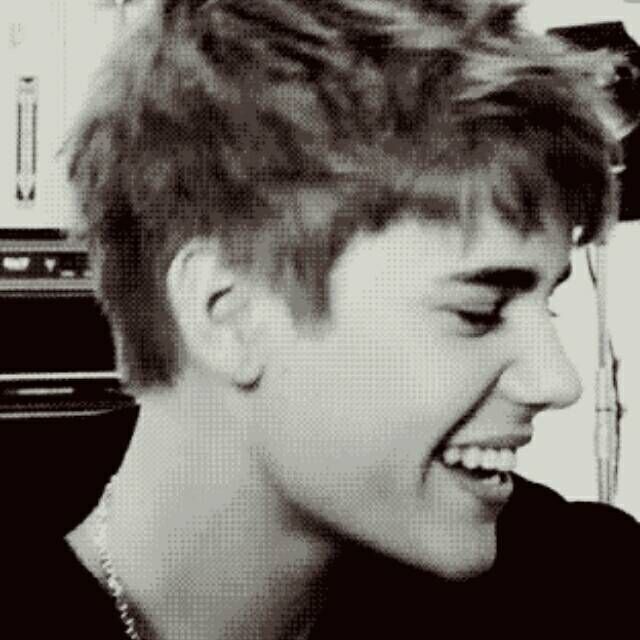
评论